Part1.iTunes Storeで映画や音楽の購入をするためにApple IDの作成
使い方の第一歩として、iTunes Storeで映画や音楽の購入をするためにApple IDの作成を行いましょう。Apple IDをお持ちでない方は、iTunesからiTunes Storeのページに移って「サインイン」の項目からIDの作成が行えるようになります。作成画面に切り替わったら、指示通りに専用のパスワードやクレジットカードといった必要な項目を入力して作成を進めていきます。そして、最後には「Apple IDの作成」をクリックし、その後で届くIDの確認用のメールから認証を行います。この段階で初めてApple IDが登録される形となってIDの作成と取得はこれで完了となります。ここから先はログインをしてiTunes Store内で自由に曲や映画を検索し、欲しいものはいつでもすぐに購入できるので是非、楽しんでみて下さい。
Part2.パソコンの中に保存されている音楽や動画も一緒に管理できる
iTunesはiTunes Storeで購入したものはもちろん、パソコンの中に保存されている音楽や動画も一緒に管理できるので、データの整理にも役立ちます。はじめにパソコンから音楽ファイルを追加する上でiTunesに対応しているMP3、AIFFなどはすぐに追加・再生ができますが、それ以外のファイルの場合は事前の変換などの必要が出てくる場合もあります。そして、iTunesへの音楽を追加する手順は、iTunesを起動した後で左上に小さなボタンが見つかると思います。そこをクリックして表示される「ファイルをライブラリに追加」の項目から目当てのファイルやフォルダを選択するだけで完了です。また、動画の追加も同様の手順で行えるものの、こちらもファイルによってはMP4やMOVへと変換をしなければいけないので注意してください。
Part3. CDからのインポートなどでiTunesに曲目が増えてきた場合
Part4. iTunes上で音楽や動画を再生する
せっかくiTunesで音楽や動画を管理している以上は、それらを再生して楽しまなければもったいないです。iTunes上で音楽や動画を再生するには、画面左の「ライブラリ」で「ミュージック」や「ムービー」を選択し、それぞれの管理画面を表示していきます。音楽の方は画面の上にあるいくつかの項目から任意の曲を探して再生できる特徴があります。例えば、「曲」の項目からは曲目がシンプルに一覧となってその中からダブルクリックで自由に再生ができますし、新たに追加した曲も確認できると思います。さらに、動画の再生も管理画面から「ムービー」の項目に移り、表示される映画などをダブルクリックするようにします。
Part5. Tunesと iOSデバイスを使いこなすのに必要な同期の機能
さて、最後は難しいながらも十分にiTunesと iOSデバイスを使いこなすのに必要な同期の機能についてです。これはiTunesにある曲や動画などをiPhoneやiPodに送ることができる便利な機能のため、今回はMac上でiPhoneに動画を転送する方法を一例に同期までの手順を説明していきます。最初の作業は単純にiTunesを立ち上げ、その後でお使いのiPhoneをMacに接続してください。これによって、iTunesの画面上にiPhoneの表示が現れるはずです。次に、それをクリックしてiPhoneの細かな情報の画面に進み、その中にある「ムービー」の項目を選択します。そして、画面上の「ムービーを同期」の部分にしっかりとチェックを入れ、同期の設定ができるようになります。チェック1つで全ての動画を選択してもいいですが、個別で必要な動画だけを選ぶことも可能です。
これとほぼ同様の手順で、先ほど作成の仕方を紹介したプレイリストも転送が可能でiTunes以外でより手軽に音楽が聴けるようになるのは間違いなしです。映画と音楽の購入・視聴や整理整頓というように、使い方を把握すれば休日も楽しさが広がるiTunesをこの際に是非、活用してみてはどうでしょうか?そこで、 以上の手順につて、お役に立つソフトはiSkysoft社の「iTube Studio for Mac」(或いはfor Windows)です。無料ダウンロードはこちらへ!

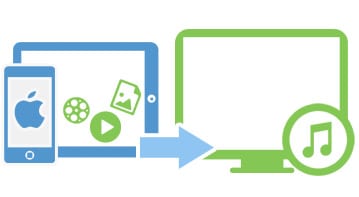
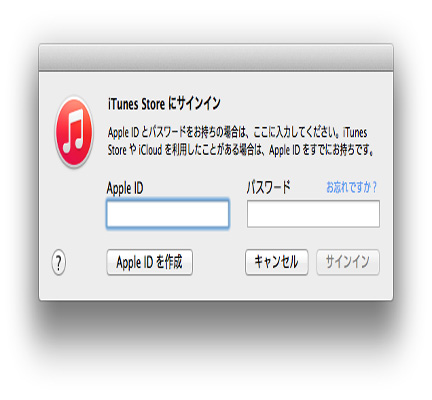
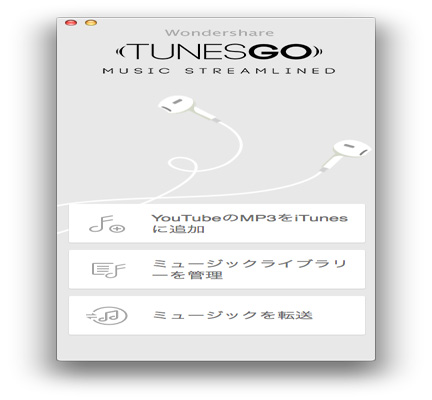
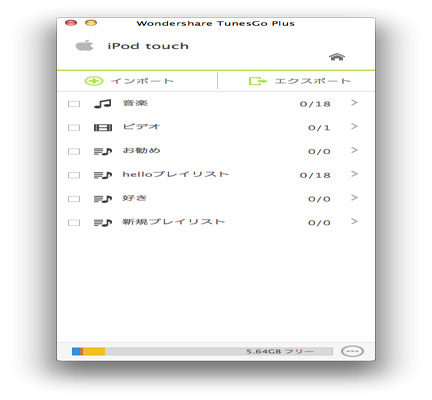
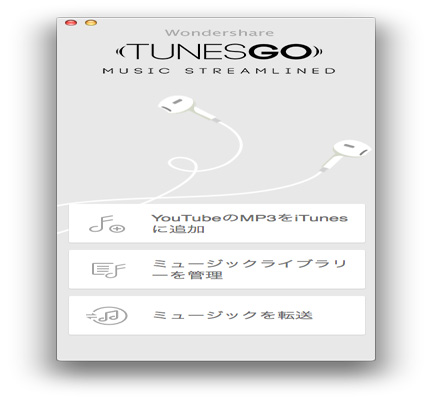









木村秀雄
編集
0 Comment(s)